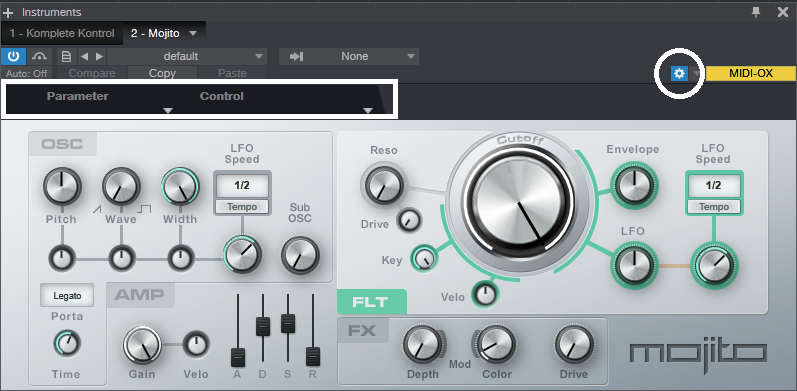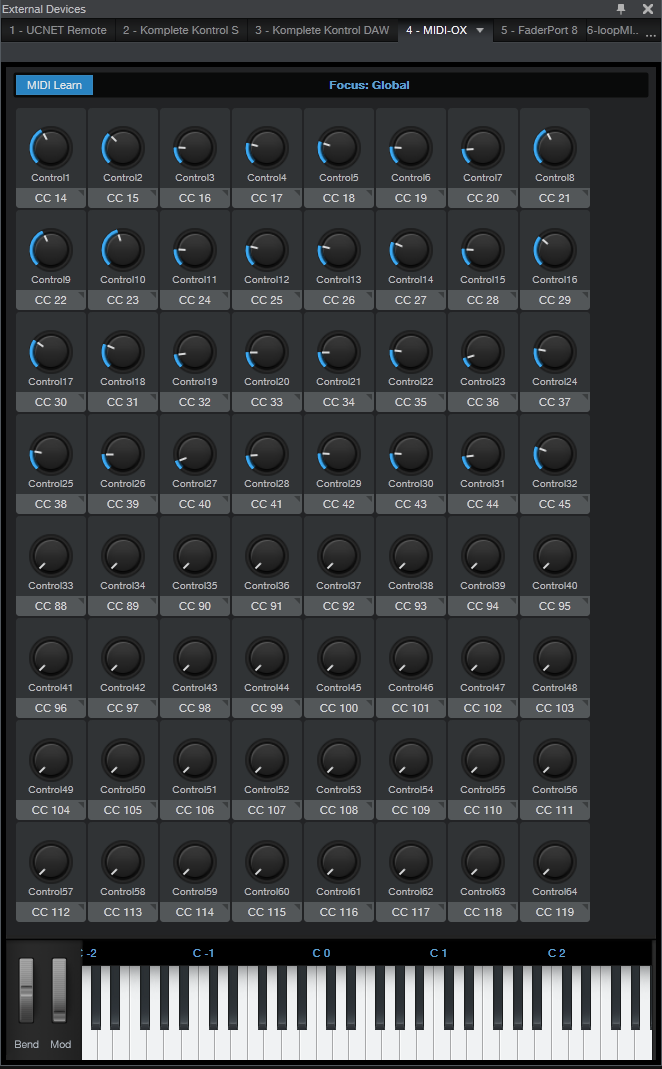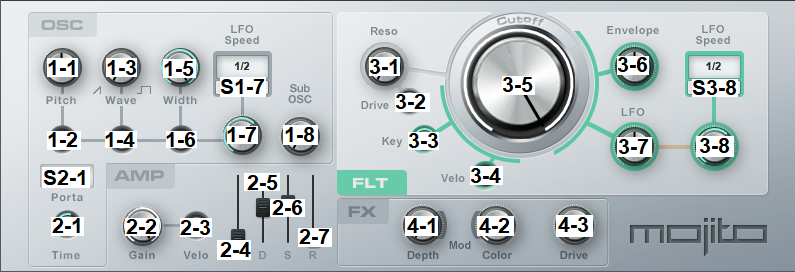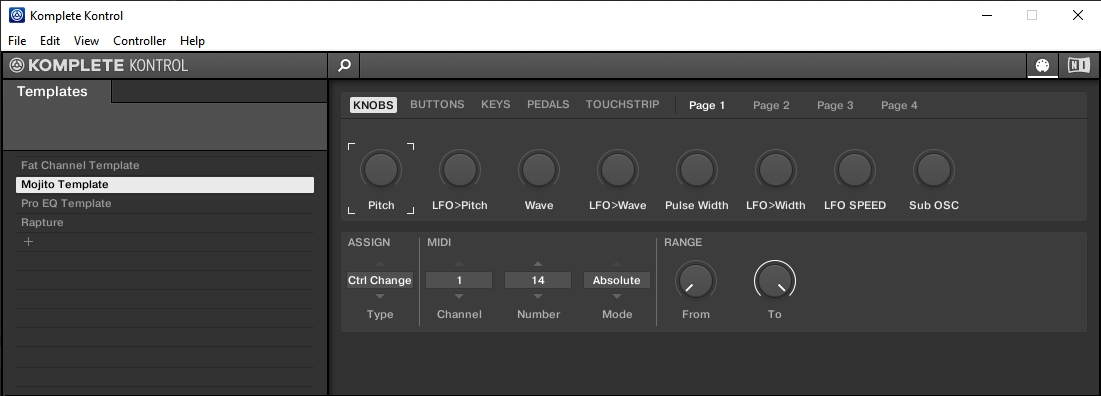우리의 준비 작업은 순조롭게 진행되고 있습니다. 1부에서는 Komplete 키보드를 DAW 내비게이션 컨트롤 표면으로 통합했고, 2부에서는 범용 MIDI 컨트롤 표면 템플릿을 만드는 방법을 살펴보았습니다. 이 3부작(곧 메이저 영화가 될 것입니다!)의 짜릿한 결론에서 우리는 이제 Komplete 키보드 하드웨어 제어 표면에서 Studio One 내에서 실행되는 비 NKS 악기 및 효과를 제어하는 방법을 알아낼 것입니다.
그러나 먼저: 초점 대. 글로벌 매핑
하드웨어 컨트롤을 소프트웨어 매개변수에 매핑할 것이기 때문에 Studio One의 Focus와 전역 컨트롤 매핑 기능의 차이점을 이해하는 것이 중요합니다. 글로벌 모드에서 컨트롤러를 프로그래밍하면 페이더, 팬 등과 같은 모든 노래에 공통적인 측면에 영향을 미칩니다. 포커스 모드에서는 특정 악기 또는 효과에 대한 컨트롤러를 프로그래밍합니다. Focus 모드에는 두 가지 놀라운 속성이 있습니다. 동일한 프로젝트에서 동일한 악기 또는 효과 에 대해 다른 설정을 프로그래밍할 수 있으며 Studio One은 다른 노래에 대해 이 할당을 기억합니다. 예를 들어, 저는 Komplete 키보드 Mojito 템플릿을 만들어 임의의 노래 또는 단일 노래의 임의 인스턴스에서 Mojito를 호출할 때마다 하드웨어 제어 표면을 갖습니다.
포커스 모드(그림 1)를 선택하려면 악기 또는 효과의 오른쪽 상단에 있는 기어 버튼을 클릭합니다. 기어 기호 오른쪽의 드롭다운 메뉴에서 MIDI-OX(Komplete 키보드가 NKS 이외의 플러그인과 통신할 수 있도록 하기 때문에 시리즈의 1부에서 다시 설치한 MIDI 유틸리티)를 선택합니다. 또한 이전에 만든 템플릿을 사용하려는 경우 악기 또는 효과에 대해 포커스 모드를 선택해야 합니다.
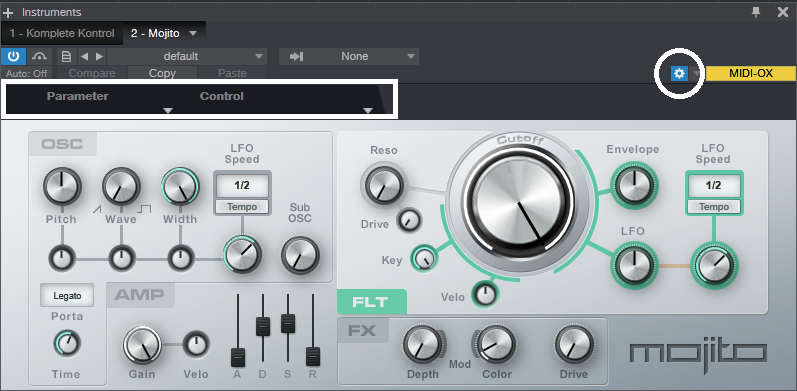
그림 1: 기어 버튼(흰색 원으로 표시된 오른쪽 상단)은 초점 모드 제어 링크 기능(흰색 사각형으로 표시됨)을 엽니다.
포커스 매핑 모드에 들어가면 헤더와 플러그인 사이에 매개변수 및 제어 필드가 나타납니다. 여기에서 하드웨어 제어-파라미터 제어 링크 할당을 수행합니다. 제어 링크 지정을 완료하려면 제어에서 매개변수를 가리키는 화살표를 클릭하십시오. 이로 인해 포커스 모드에서는 화살표가 노란색으로, 글로벌 모드에서는 파란색으로 깜박입니다.
자, 컨트롤 표면 만들기로 돌아가 봅시다. 깨끗한 슬레이트로 시작하려면 MIDI-OX와 Studio One이 열려 있으면 닫고 Komplete Kontrol 키보드를 끕니다.
- Komplete Kontrol 키보드를 켭니다. "부팅"한 후 MIDI-OX를 열고 올바른 MIDI 장치를 표시하는지 확인합니다(2부의 그림 1 참조). 최소화할 수 있지만 MIDI-OX를 열어 둡니다.
- Komplete Kontrol 독립 실행형 애플리케이션을 엽니다. 오른쪽 상단 모서리에 있는 응용 프로그램의 MIDI 버튼을 클릭하고 원하는 템플릿을 선택했는지 확인한 다음 MIDI 버튼을 다시 클릭하여 MIDI 모드를 선택 해제합니다.
- Studio One을 열고 새 노래를 만듭니다. Komplete 키보드의 MIDI 버튼을 눌러 밝게 켭니다(아직 켜지지 않은 경우).
- Studio One의 믹스 탭을 클릭한 다음 왼쪽에 있는 외부 버튼을 클릭합니다. 외부 장치가 있는 열이 나타납니다.
- 외부 장치 아래에서 MIDI-OX 화살표를 클릭합니다. 설정을 선택하고 2부에서 설명한 대로 올바른 Komplete Kontrol 포트에서 송수신하는지 확인합니다(수신 위치 = Komplete Kontrol -1, 보내기 = Komplete Kontrol Ext-1). 확인을 클릭합니다.
- 이제 MIDI-OX 화살표를 다시 클릭하고 편집을 선택합니다. MIDI Learn을 클릭하고 손잡이 만지작거림의 향연을 준비하세요.
- MIDI 버튼이 밝게 켜져야 하는 Komplete Kontrol 키보드에 주의를 기울이십시오. 왼쪽/오른쪽 화살표 버튼으로 컨트롤 표면의 1페이지를 선택합니다(아직 선택하지 않은 경우 키보드의 오른쪽 하단 오른쪽 디스플레이에서 1/4이 표시되는지 확인).
- 디스플레이 아래에 있는 8개의 키보드 노브를 모두 돌립니다. Studio One의 외부 장치 창에는 8개의 컨트롤이 나타납니다. 8이 정확히 한 행을 차지하도록 외부 장치 창을 넓힌 다음 키보드의 오른쪽 화살표 버튼으로 2페이지를 선택합니다. 다시 8개의 컨트롤을 모두 돌립니다.
- 마찬가지로 3페이지를 선택하고 8개의 컨트롤을 모두 돌린 다음 4페이지를 돌립니다. 이제 사용 가능한 모든 컨트롤로 외부 장치 창을 채우고 있습니다.
- 마찬가지로 4페이지의 스위치에 대해서도 동일한 작업을 수행합니다.
- 그림 2는 전체 제어의 걸작을 보여줍니다. Komplete 키보드의 컨트롤, 스위치 및 페이지는 이제 Studio One의 컨트롤 표면으로 인식됩니다.
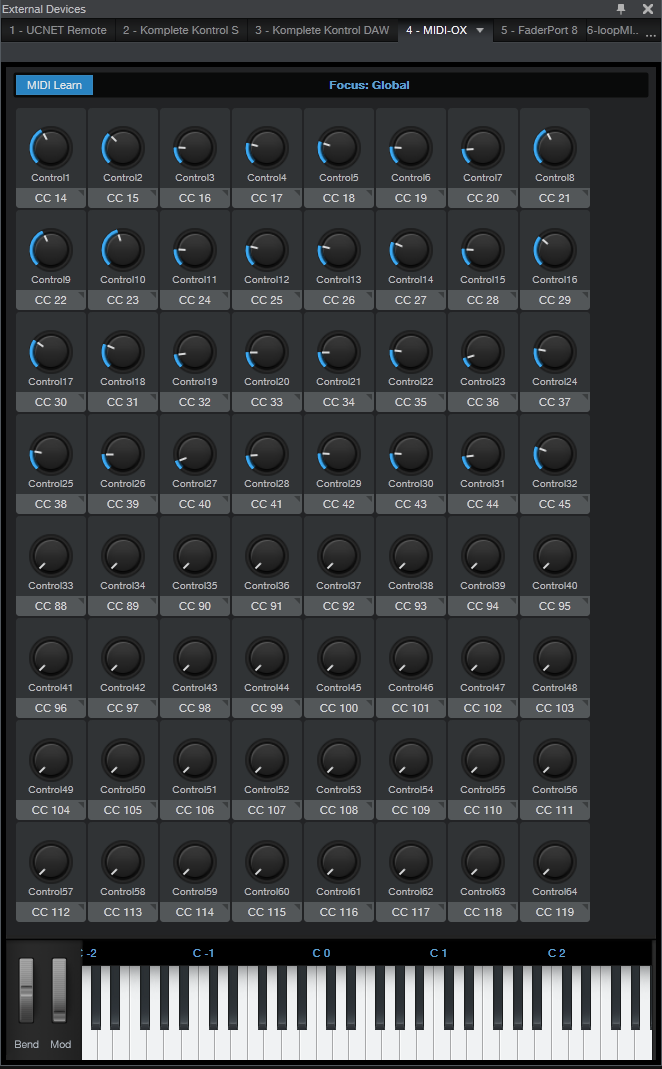
그림 2: Studio One은 이제 Komplete 키보드 컨트롤과 스위치를 컨트롤 표면으로 인식합니다.
- MIDI 학습 모드에 있는 동안 컨트롤 그래픽을 예를 들어 노브 대신 스위치로 변경할 수 있습니다. 이렇게 하려면 노브 아래 CC 라벨의 화살표를 클릭하고 원하는 그래픽을 선택합니다.
- 컨트롤 표면을 설정한 후 MIDI Learn을 끕니다(컨트롤에 부딪혀 실수로 무언가를 변경하지 않도록).
- Mojito를 예로 사용하겠습니다. Mojito를 악기 트랙으로 가져오고 각 페이지에 가장 적합한 컨트롤 레이아웃을 전략화하십시오. 그림 3은 내가 선택한 것을 보여줍니다. 레이블에서 첫 번째 숫자는 페이지이고 두 번째 숫자는 물리적 제어 또는 스위치입니다.
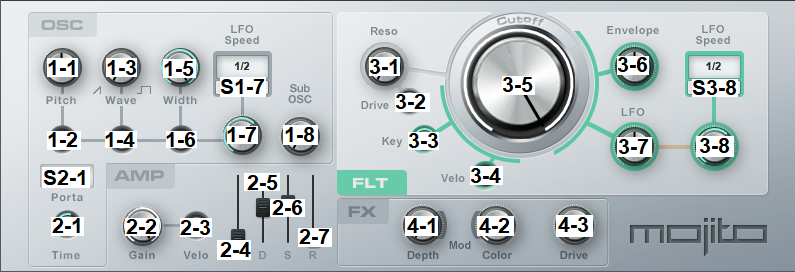
그림 3. Mojito용 Komplete 키보드 하드웨어 할당.
- 다음으로 Control Link를 사용하여 컨트롤 표면 노브를 Mojito 매개변수와 연결합니다. 위에서 설명한 대로 Mojito를 포커스 모드로 설정한 상태에서 키보드 또는 외부 장치 페이지에서 Control 1을 이동하고 Mojito Pitch 컨트롤을 클릭(또는 이동)한 다음 그 사이에 있는 화살표를 클릭합니다. 링크를 확인하기 위해 화살표가 노란색으로 바뀝니다. 모두 지정될 때까지 모든 컨트롤과 스위치를 유사하게 진행합니다. (LFO Speed는 약간 복잡합니다. 두 개의 LFO Sync 옵션 사이를 전환할 때 실제로 두 개의 노브가 필요하기 때문입니다. 하나는 주파수를 변경하고 다른 하나는 비트를 변경합니다. 그래서 비트 모드에 있을 때 하드웨어를 사용하여 LFO를 제어했습니다. 주파수의 경우 마우스를 사용하여 노브를 이동하거나 4페이지에서 사용할 수 있는 예비 노브 몇 개를 프로그래밍할 수 있습니다.)
- 노브를 프로그래밍한 후 Komplete Kontrol 독립형 앱으로 돌아가 MIDI 버튼을 클릭하고 템플릿의 노브에 레이블을 지정합니다(그림 4). 이제 템플릿을 선택하면 Komplete 키보드의 노브에 영향을 미치는 매개변수가 표시됩니다. 완료!
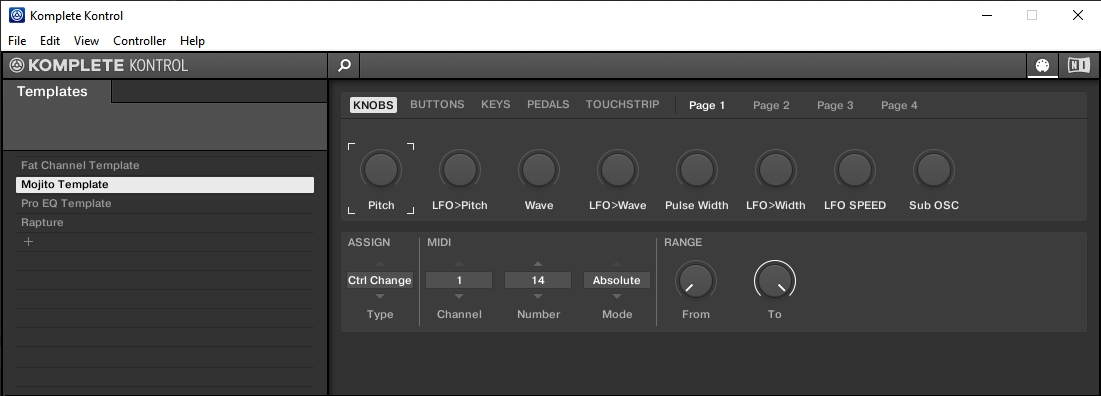
그림 4: 템플릿의 컨트롤에 레이블을 지정하면 키보드의 컨트롤 표면에 레이블이 추가됩니다.
이러한 템플릿을 만든 후에는 잃어버리고 싶지 않을 것입니다. 하드 드라이브가 충돌하더라도 잃어버릴 것입니다. 또는 다시 설치하거나 다른 컴퓨터에서 템플릿을 원할 수도 있습니다. 자세한 정보는 NI 웹 사이트의 유용한 문서에서 Komplete Kontrol MK2 settings.dat 파일을 복사하거나 백업할 수 있는 위치를 알려줍니다.
네이티브 악기/스튜디오 원 시너지
여러 템플릿이 있고 노래에서 작업하는 동안 다양한 악기와 효과를 제어하기 위해 템플릿 간에 전환하려는 경우 절차는 다음과 같습니다.
- 독립 실행형 Komplete Kontrol 응용 프로그램이 열려 있는지 확인합니다(Komplete Kontrol 악기는 Studio One에서 동시에 열 수 있으며 충돌이 없습니다).
- 독립 실행형 Komplete Kontrol 애플리케이션의 MIDI 버튼을 활성화하고 템플릿을 선택한 다음 MIDI 버튼을 비활성화합니다. (저는 보통 이 이후에 Komplete Kontrol 앱을 최소화하지만 필수는 아닙니다.)
- 조정할 악기나 트랙을 열고 키보드의 MIDI 버튼을 눌러 통신을 활성화합니다. Studio One에서 악기나 효과를 제어하려면 키보드의 MIDI 버튼이 밝게 빛나야 합니다.
Komplete Kontrol에 로드된 악기와 현재 선택된 템플릿을 사용하는 Studio One 악기 사이를 전환할 수 있습니다. 이것은 거의 자동입니다. Komplete Kontrol로 트랙을 선택하면 키보드 오른쪽 상단에 있는 PLUG-IN 버튼이 켜집니다. 비NKS 트랙을 선택하면 MIDI 버튼이 켜집니다. 그러나 현재 선택한 템플릿을 사용하지 않는 악기나 효과로 전환하는 경우 템플릿을 변경해야 합니다.
Komplete 키보드를 하드웨어 컨트롤러로 사용하거나 프로그래밍을 테스트하려면 독립 실행형 앱의 MIDI 버튼을 꺼야 합니다. 그런 다음 키보드의 MIDI 버튼을 눌러 악기 또는 효과와 통신 할 수 있습니다 .
템플릿으로 창의력 발휘하기
한 번에 하나의 매개변수를 조정하는 경우 마우스를 잡고 매개변수를 클릭하면 드래그하는 것이 더 쉽습니다. 그러나 하드웨어 제어가 실제로 필요한 경우 다양한 필터 게인 및 주파수, 엔벨로프 매개변수 또는 임계값 및 비율과 같이 상호 작용하는 압축기 제어와 같은 여러 매개변수를 동시에 조정할 수 있습니다.
또한 손잡이는 드롭다운 메뉴를 제어할 수 있습니다. 예를 들어 Pro EQ에서 노브를 사용하여 LC 및 HC 슬로프 또는 LF 및 HF 필터 유형을 선택할 수 있습니다. 또 다른 트릭은 중복성입니다. 내 Pro EQ 템플릿을 사용하면 필터 매개변수가 여러 페이지에 분산됩니다. 그러나 필터 단계에 대한 7개의 활성/바이패스 스위치는 모든 페이지에서 사용할 수 있습니다. 이렇게 하면 어떤 필터 단계를 조정하든 진단 또는 비교 목적으로 다른 단계를 우회하거나 활성화할 수 있습니다.
예, 제어하려는 모든 항목에 대한 템플릿을 프로그래밍하려면 약간의 노력이 필요합니다. 처음에는 이 작업이 어려워 보일 수 있지만 템플릿은 한 번만 만들어야 합니다(물론 필요한 경우 편집할 수 있음). 잠시 후 Komplete Kontrol 독립 실행형 애플리케이션으로 전환하고, 원하는 템플릿을 선택하고, Komplete Kontrol을 최소화하고 매개변수 조정을 계속하는 것이 제2의 천성이 됩니다. 그리고 특히 뛰어난 기능은 동일한 플러그인을 제어할 때 템플릿을 전환할 필요가 없다는 것입니다. 좋은 사용 사례는 믹싱 과정에서 EQ를 조정하는 것입니다. Pro EQ 템플릿을 불러오면 선택한 EQ에 적용할 수 있습니다.
따라서 이제 Komplete 키보드의 컨트롤 표면을 사용하여 NKS 형식 플러그인뿐만 아니라 모든 제조업체의 거의 모든 플러그인을 조정할 수 있습니다. 심지어 선사 시대의 랩핑된 DX 및 DXi 플러그인과도 작동합니다. 정말 멋진!
https://support.presonus.com/hc/en-us/articles/9132885848333-Studio-One-6-Komplete-Kontrol-Integration-Chart
Studio One 6: Komplete Kontrol 통합 차트
NKS 지원의 현재 통합에 대한 자세한 내용은 다음과 같습니다.
(향후 통합에 대한 확장 및 향상된 기능 세트에 대한 추가 사항은 아래에 반영됩니다.)
통합 상태:
(+) 통합
(i) 기본
(-) 지원 없음